三纵轴图
三坐标的图在前文中有所介绍;这次主要讲绘制双轴。
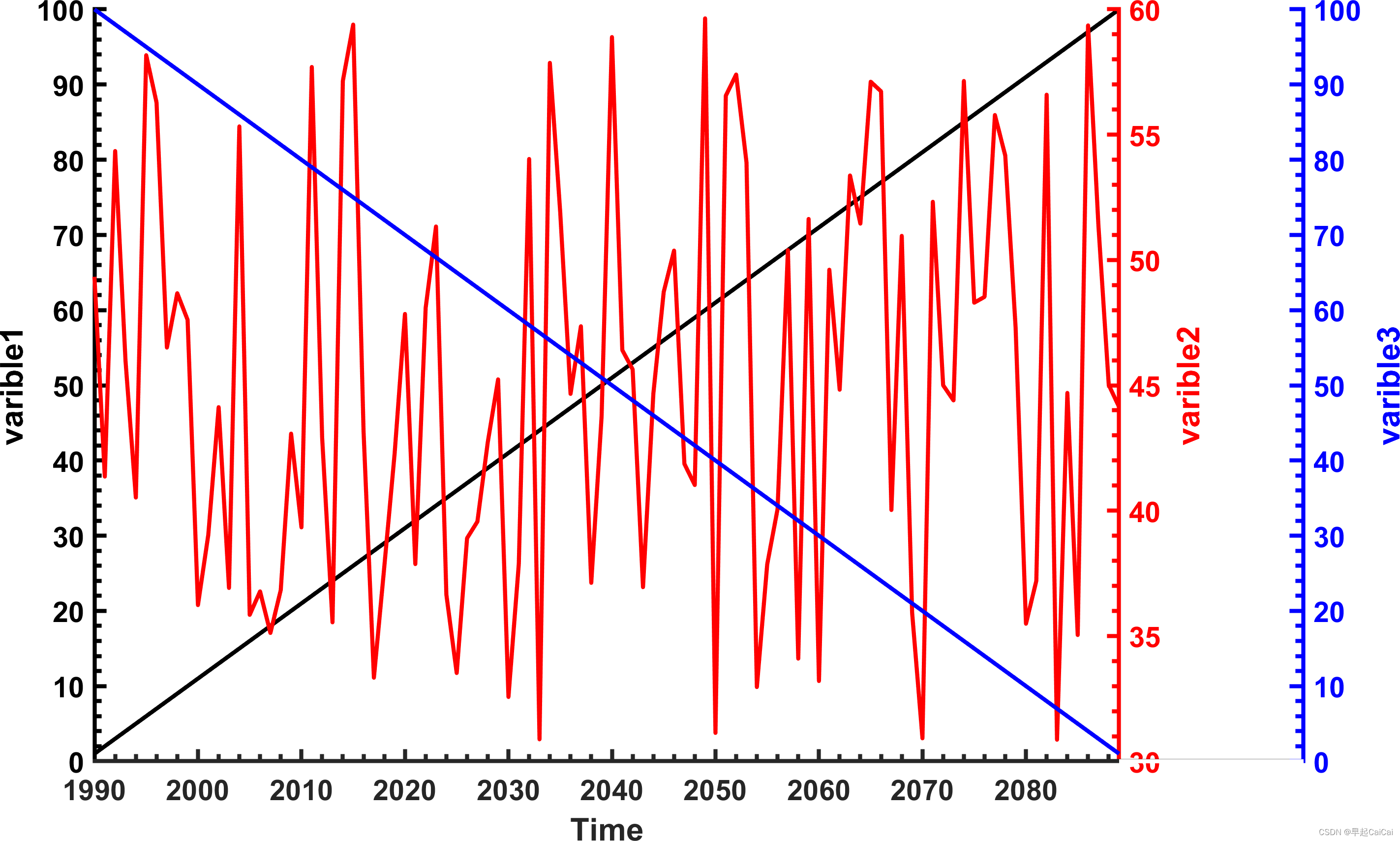
绘制双纵轴图:
yyaxis 简单用法
在MATLAB中,yyaxis可以用于绘制具有两个不同y轴的图形。以下是yyaxis的简单用法:
1.首先,使用plot或其他绘图函数绘制第一个y轴的数据。例如:
x = 1:10;
y1 = x.^2;
plot(x, y1);
2.接下来,使用yyaxis(‘right’)将y轴切换为右侧轴,并使用plot或其他绘图函数绘制第二个y轴的数据。例如:
y2 = 100 - 10*x;
yyaxis('right');
plot(x, y2);
3.如果需要,可以使用ylabel函数为每个y轴添加标签。例如:
ylabel('y1');
yyaxis('right');
ylabel('y2');
4.最后,使用legend函数添加图例,以便区分每个y轴的数据。例如:
legend('y1', 'y2');
完整示例代码如下:
x = 1:10;
y1 = x.^2;
y2 = 100 - 10*x;
plot(x, y1);
ylabel('y1');
yyaxis('right');
plot(x, y2);
ylabel('y2');
legend('y1', 'y2');
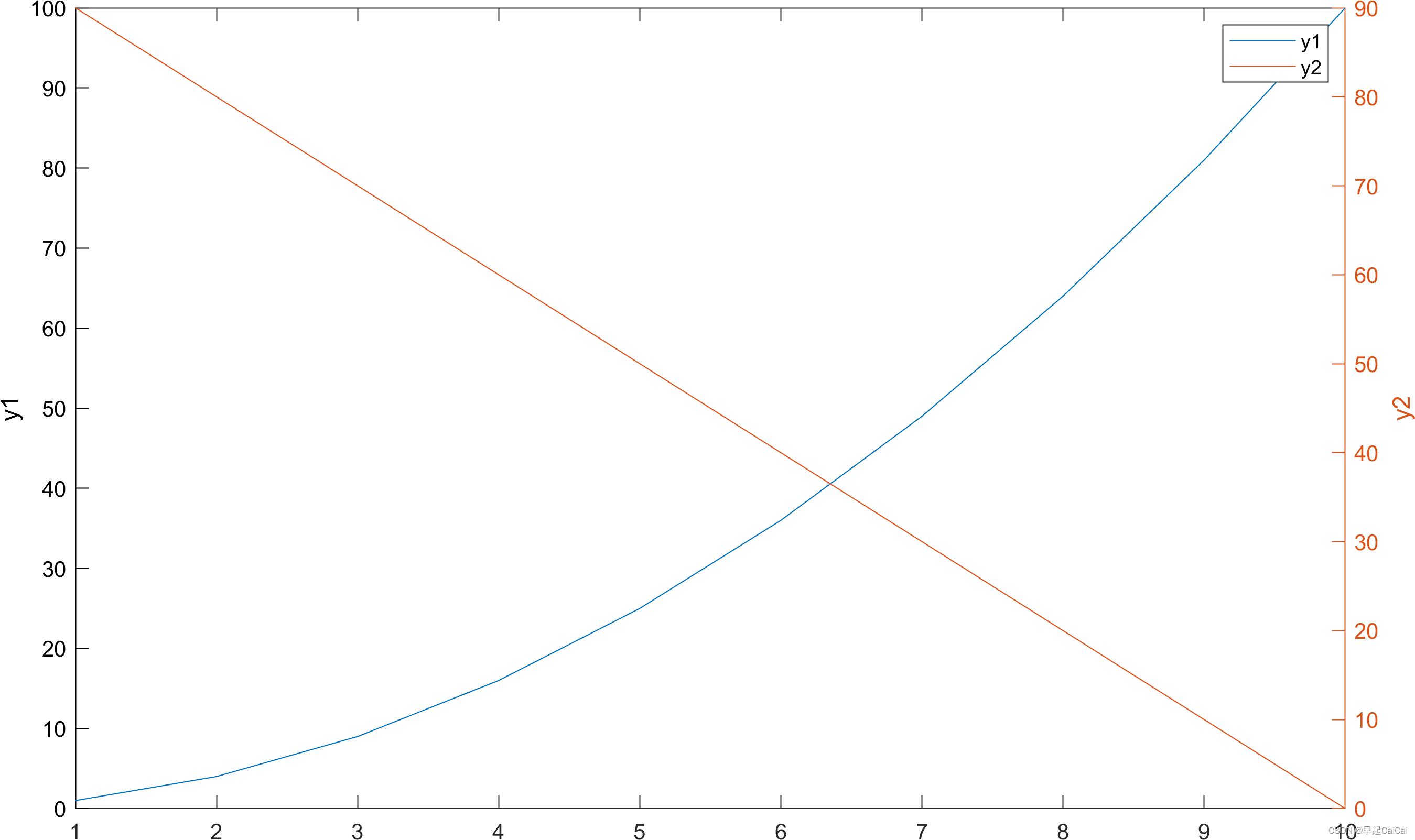
plotyy 复杂的用法
这个用法稍复杂,我之前也在一篇文章中总结过,具体可参考:
Matlab plotyy画2个纵坐标不同的图








 本文介绍了如何在MATLAB中使用yyaxis函数绘制具有两个不同y轴的图形。首先绘制第一个y轴数据,然后切换到右侧y轴绘制第二个数据,通过ylabel添加轴标签,legend添加图例。提供了一个完整示例代码展示过程。
本文介绍了如何在MATLAB中使用yyaxis函数绘制具有两个不同y轴的图形。首先绘制第一个y轴数据,然后切换到右侧y轴绘制第二个数据,通过ylabel添加轴标签,legend添加图例。提供了一个完整示例代码展示过程。


















 被折叠的 条评论
为什么被折叠?
被折叠的 条评论
为什么被折叠?










